 У вільний час я, буває, відповідаю на запитання користувачів на сервісах питань і відповідей Google і Mail.ru. Один з найбільш часто зустрічаються типів питань стосується установки драйверів на ноутбук, звучать вони звичайно в такий спосіб:
У вільний час я, буває, відповідаю на запитання користувачів на сервісах питань і відповідей Google і Mail.ru. Один з найбільш часто зустрічаються типів питань стосується установки драйверів на ноутбук, звучать вони звичайно в такий спосіб:
- Встановив Windows 7, як встановити драйвера на ноутбук Asus
- Де скачати драйвера на ноутбук такий-то моделі, дайте посилання
І тому подібне. Хоча, по ідеї, питання про те, де завантажити і як встановити драйвера задаватися особливо не повинен, адже це в більшості випадків очевидно і не викликає особливих проблем (бувають винятки для деяких моделей і операційних систем). У цій статті спробую відповісти на найбільш поширені запитання, пов'язані з установкою драйверів в Windows 7 і Windows 8. (Див. Також Установка драйверів на ноутбук Asus, де скачати і як встановити)
Де скачати драйвера на ноутбук?
Питання про те, де завантажити драйвера на ноутбук, мабуть, є найбільш часто зустрічається. Найбільш правильна відповідь на нього - з офіційного сайту виробника вашого портативного комп'ютера. Там це буде дійсно безкоштовно, драйвера будуть (швидше за все) мати останню актуальну версію, не буде потрібно відправляти смс і не виникне інших проблем.
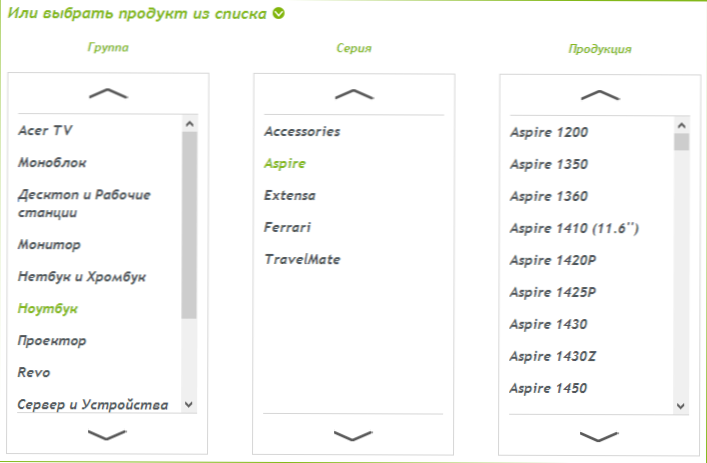
Офіційні драйвера для ноутбуків Acer Aspire
Офіційні сторінки завантаження драйверів для популярних моделей ноутбуків:
- Toshiba http://www.toshiba.ru/innovation/download_drivers_bios.jsp
- Asus http://www.asus.com/ru/ (Вибрати продукт і перейти на вкладку "Завантаження".
- Sony Vaio http://www.sony.ru/support/ru/hub/COMP_VAIO (Про те, як можна встановити драйвери Sony Vaio, якщо вони не встановлюються стандартними методами, можна прочитати тут)
- Acer http://www.acer.ru/ac/ru/RU/content/drivers
- Lenovo http://support.lenovo.com/ru_RU/downloads/default.page
- Samsung http://www.samsung.com/ru/support/download/supportDownloadMain.do
- HP http://www8.hp.com/ru/ru/support.html
Аналогічні сторінки є і для інших виробників, знайти їх не складає труднощів. Єдине, не ставте Яндексу і Google запитів про те, де завантажити драйвера безкоштовно або без реєстрації. Тому, як у цьому випадку, ви потрапите нема на офіційний сайт (на них не пишуть, що скачування безкоштовно, це само собою зрозуміло), а на спеціально "заточений" під ваш запит сайт, вміст якого не обов'язково буде відповідати Вашим очікуванням. Більш того, на таких сайтах ви ризикуєте отримати не тільки драйвера, але і віруси, трояни, руткіти та іншу некорисно нечисть на свій комп'ютер.

Запит, який не слід задавати
Як завантажити драйвера з офіційного сайту?
На більшості сайтів виробників ноутбуків і іншої цифрової техніки на всіх сторінках є посилання "Підтримка" або "Support", якщо сайт представлений тільки англійською.А на сторінці підтримки, в свою чергу, представлена можливість завантажити всі потрібні драйвера для Вашої моделі ноутбука для підтримуваних операційних систем. Зазначу, що, якщо наприклад, ви встановили Windows 8, то з великою часткою ймовірності підійдуть і драйвера для Windows 7 (можливо, програму установки доведеться запустити в режимі сумісності). Установка цих драйверів, як правило, проводиться зовсім не складно. У ряду виробників на сайтах є спеціальні програми для автоматичного завантаження та встановлення драйверів.
Автоматична установка драйверів на ноутбук
Одна з найбільш частих рекомендацій, яку дають користувачам у відповідь на питання, пов'язані з установкою драйверів - використання програми Driver Pack Solution, скачати яку безкоштовно можна з сайту http://drp.su/ru/. Програма працює наступним чином: після запуску вона автоматично визначає всі встановлені на комп'ютері пристрої і дозволяє автоматично встановити всі драйвера. Або ж драйвера окремо.
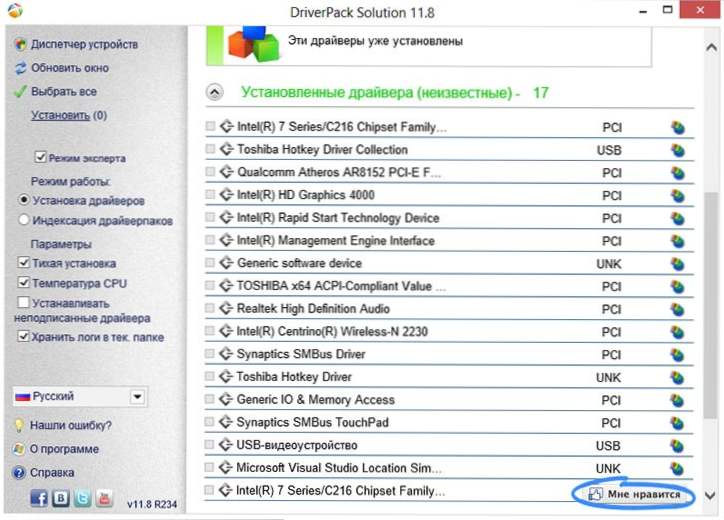
Програма для автоматичної установки драйверів Driver Pack Solution
По суті, нічого поганого сказати про цю програму я не можу, але тим не менш, в тих випадках, коли потрібно встановити драйвера на ноутбук, я не рекомендую її використовувати. Причини цього:
- Часто в ноутбуках є специфічне обладнання. Driver Pack Solution встановить сумісний драйвер, але він може працювати не цілком адекватно - нерідко це трапляється з Wi-Fi адаптерами і мережевими платами. Крім цього, саме для ноутбуків деякі пристрої взагалі не визначаються. Зверніть увагу на скріншот вище: 17 драйверів, встановлених на моєму ноутбуці невідомі програмі. Це означає, що якщо б я встановлював їх за допомогою неї, вона б замінила їх сумісними (в невідомої ступеня, наприклад міг би не працювати звук або не підключати Wi-Fi) або взагалі б не встановила.
- Деякі виробники в власні програми для установки драйверів включають певні патчі (виправлення) для операційної системи, які забезпечують працездатність драйверів. У DPS цього немає.
Таким чином, якщо ви не дуже поспішаєте (автоматична установка проходить швидше, ніж процес завантаження та установки драйверів по одному), то я раджу використовувати офіційний сайт виробника. Якщо ж ви все-таки вирішили скористатися простим способом - то будьте уважні при використанні Driver Pack Solution: краще перемкнути програму на режим експерта і встановлювати драйвера на ноутбук по одному, не добираючи пунктів "Встановити все драйвера і програми".Також не рекомендую залишати в автозапуску програм для автоматичного оновлення драйверів. Вони, за фактом, не потрібні, але призводять до більш повільної роботи системи, розряду батареї, а іноді і до більш неприємних наслідків.
Сподіваюся, інформація в цій статті буде корисною для багатьох початківців користувачів - власників ноутбуків.












